Complementos de Excel GRATUITOS para aumentar tu productividad
Los complementos de Excel son herramientas adicionales que se pueden agregar al software para ampliar sus funciones y características. Estas utilidades juegan un papel importante en la mejora de Excel y la realización de tareas más complejas y especializadas.
Insertar Grafico Personas
Pestaña Insertar, luego en Complementos y seguidamente en Obtener complementos.
En la ventana Complementos de Office, le damos en la opción Tienda, así mismo en el buscador colocamos el nombre (Gráfico Personas) una vez que lo encontramos le damos en agregar y ya tendremos nuestro grafico como también nuestro complemento.
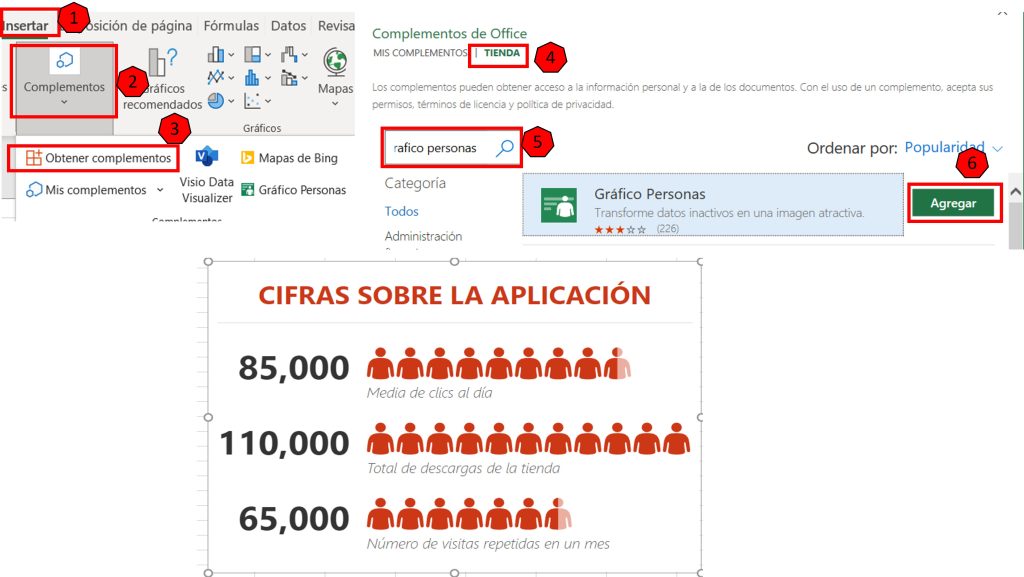
Como Usar un Grafico de Personas.
Primeramente le damos en la imagen de la tabla que esta en el lado derecho, luego tendremos un cuadrante donde poner nuestro titulo y así mismo seleccionar nuestros datos, una vez seleccionado los datos le damos en crear y ya abramos creado nuestro Grafico de personas, por ultimo en la configuración nos da opciones para una mejor presentación donde podemos cambiar (tipo,tema,forma)
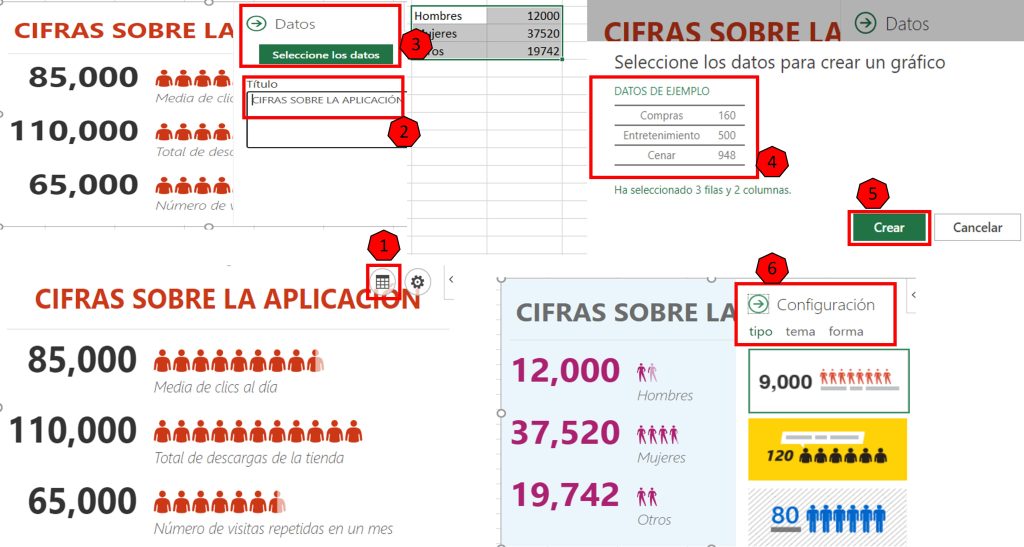
Insertar Wikipedia
Pestaña Insertar, luego en Complementos y seguidamente en Obtener complementos.
En la ventana Complementos de Office, le damos en la opción Tienda, así mismo en el buscador colocamos el nombre (Wikipedia) una vez que lo encontramos le damos en agregar y ya tendremos nuestro grafico como también nuestro complemento.
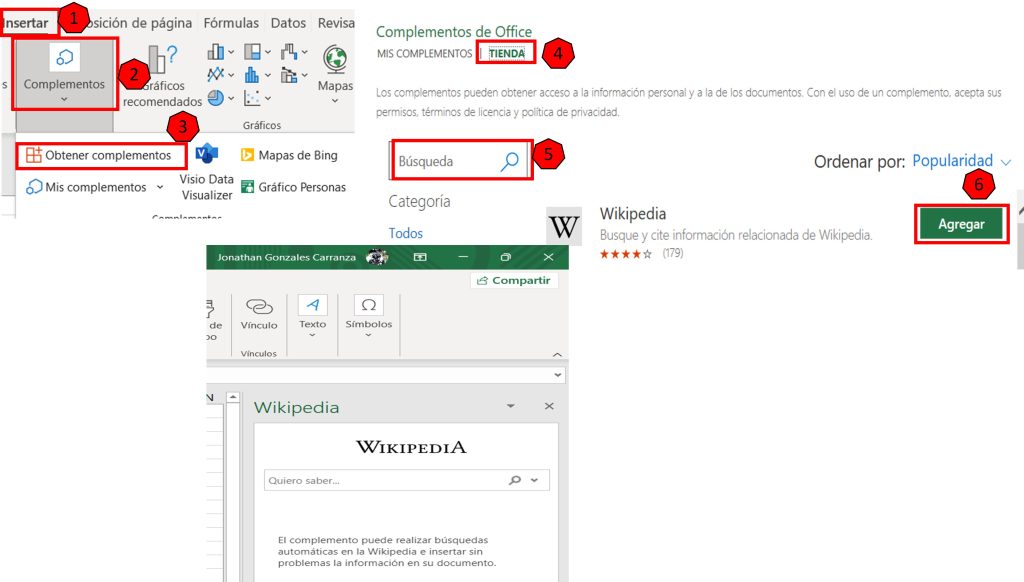
Uso de Wikipedia
Al lado derecho se abrirá la ventana de Wikipedia, en el buscador buscamos lo que deseamos sin tener que salir del Excel, así mismo si queremos copiar el texto buscado y ingresarlo a nuestro Excel solo seleccionamos todo el texto y le damos en el signo + en cualquier celda que queramos, ahora con las imágenes solo lo arrastramos.
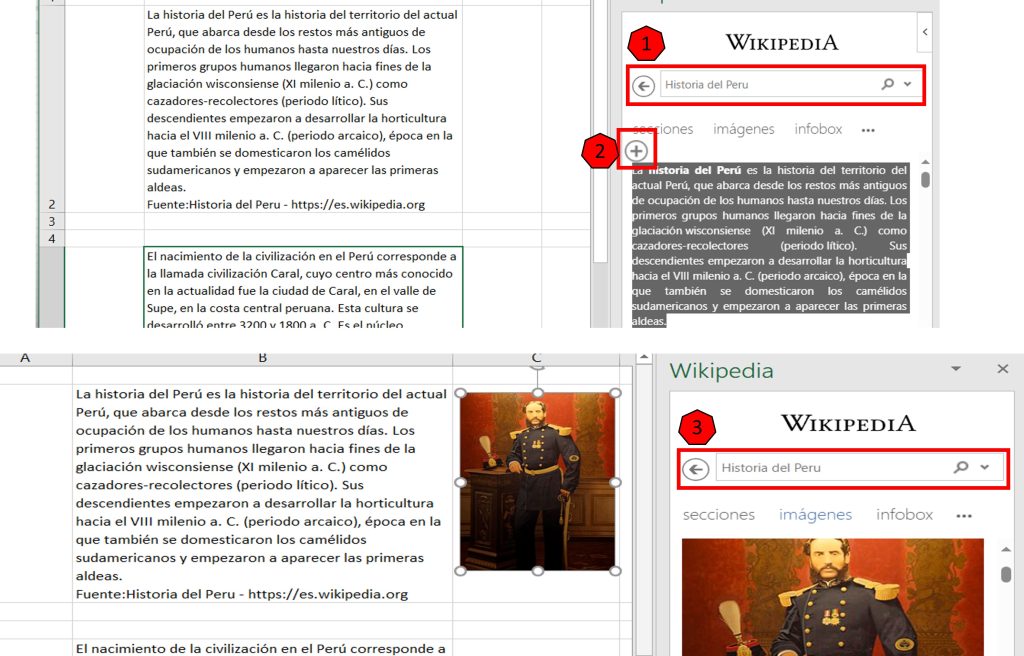
Complemento Símbolos y Caracteres
Pestaña Insertar, luego en Complementos y seguidamente en Obtener complementos.
En la ventana Complementos de Office, le damos en la opción Tienda, así mismo en el buscador colocamos el nombre (Símbolos y caracteres) una vez que lo encontramos le damos en agregar y ya tendremos nuestro grafico como también nuestro complemento.
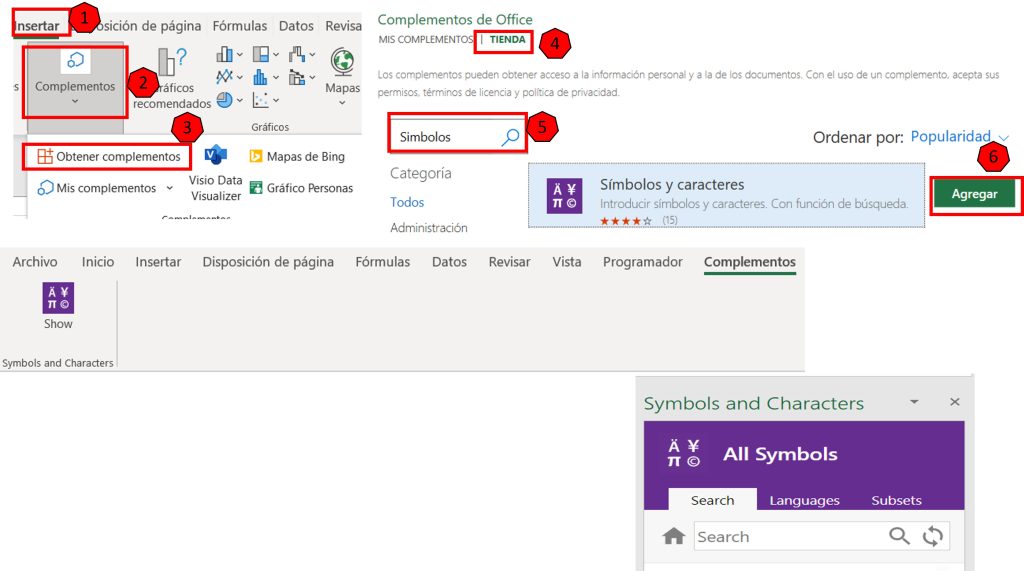
Uso de Symbols and Characters
Primeramente nos dirigimos a lenguaje y ponemos el lenguaje que buscamos.
Así mismo tenemos caracteres, formular, iconos, signos, etc.
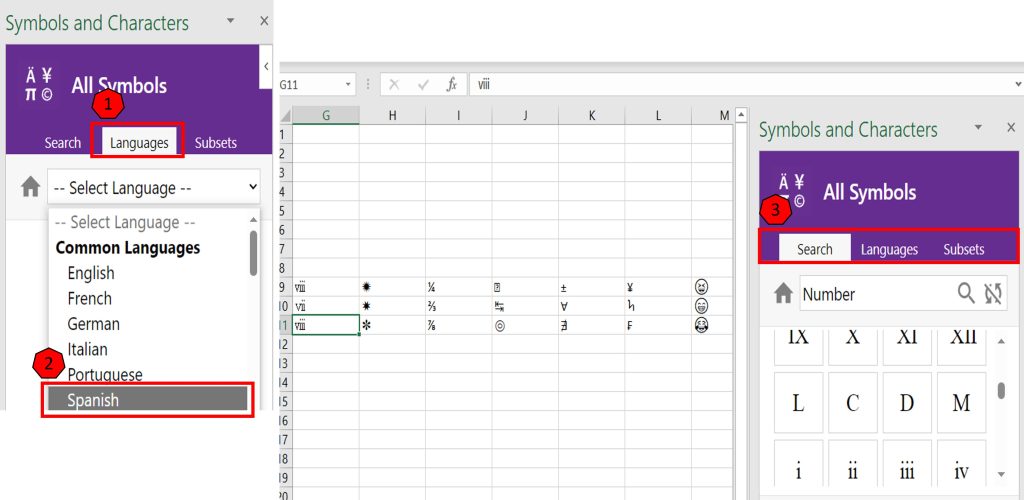
Complemento Functions Translator
Pestaña Insertar, luego en Complementos y seguidamente en Obtener complementos.
En la ventana Complementos de Office, le damos en la opción Tienda, así mismo en el buscador colocamos el nombre (Functions Translator) una vez que lo encontramos le damos en agregar y ya tendremos nuestro grafico como también nuestro complemento.
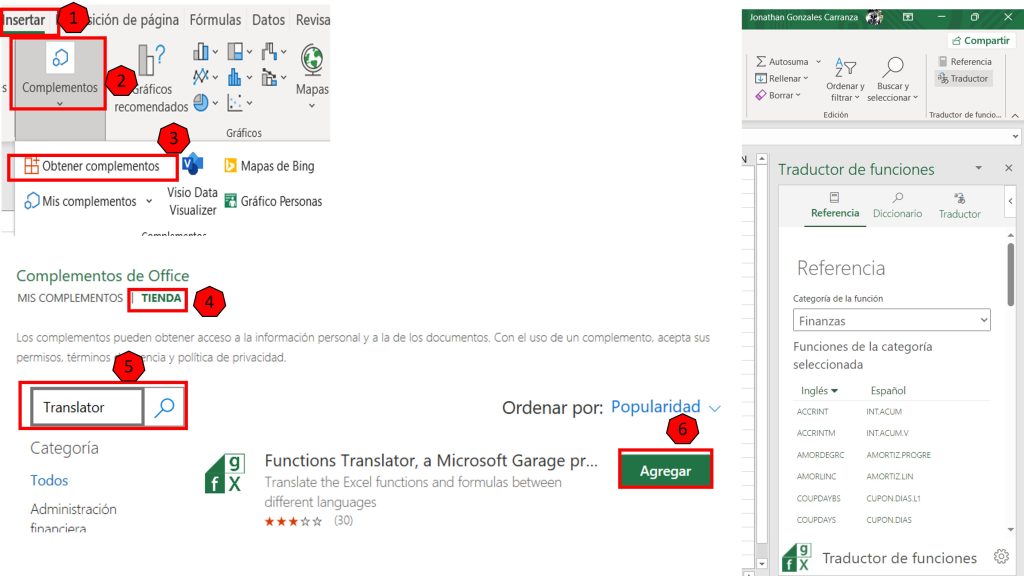
Uso de Functions Translator
Tenemos la Opción de cambiar de idioma
En referencia témenos categorías de funciones
En diccionario buscamos las formulas que deseamos
En traductor, nos traduce cualquier formula.
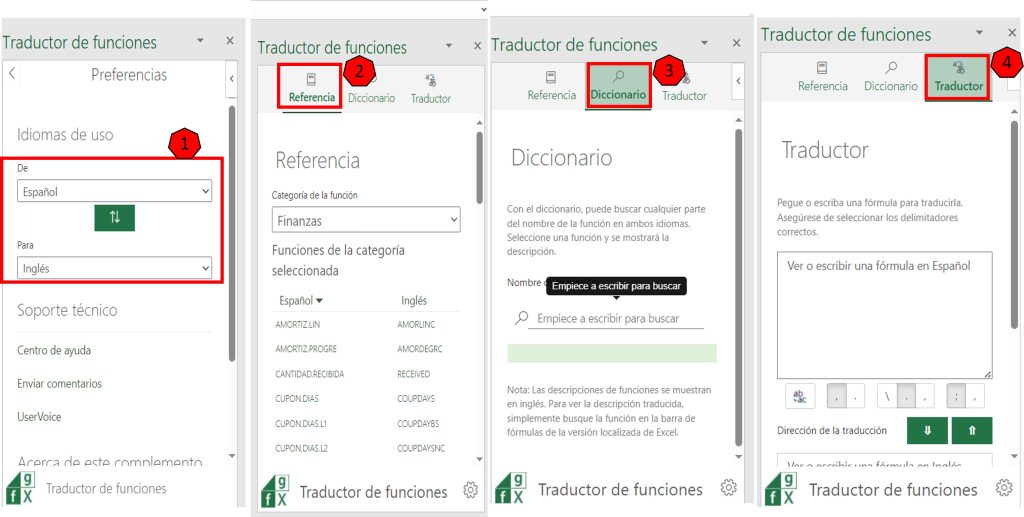
Complemento Mini Calendar
Pestaña Insertar, luego en Complementos y seguidamente en Obtener complementos.
En la ventana Complementos de Office, le damos en la opción Tienda, así mismo en el buscador colocamos el nombre (Mini Calendar) una vez que lo encontramos le damos en agregar y ya tendremos nuestro grafico como también nuestro complemento.
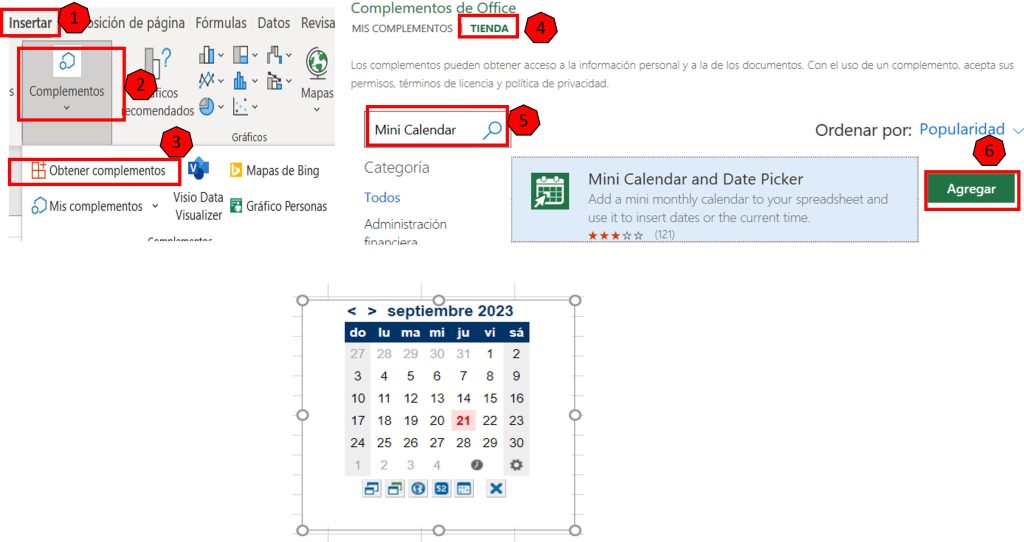
Artículos Relacionados:
Como crear un Checklist y barra de progreso en Excel








Responses